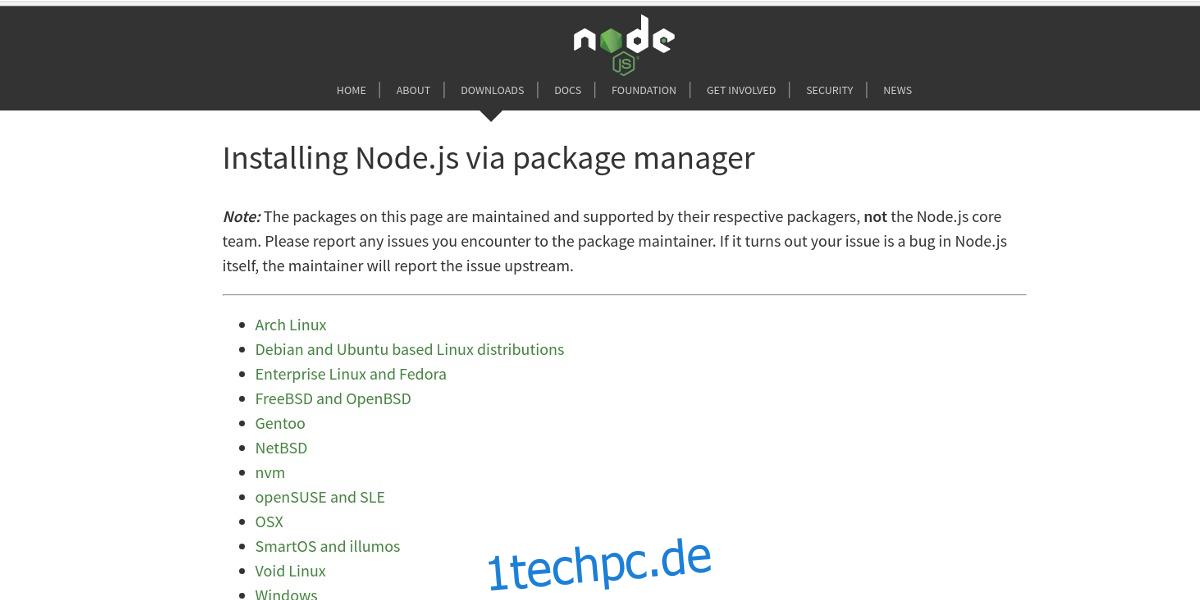Die meisten Leute wären nicht überrascht, wenn sie herausfinden würden, dass der 35-Dollar-Chromecast-Dongle von Google das meistverkaufte Media-Streaming-Gerät aller Zeiten ist. Es ist wahr, und das aus gutem Grund. Für einen sehr geringen Geldbetrag können Benutzer ihre Lieblingsinhalte von ihren Mobiltelefonen, Tablets und sogar Webbrowsern „übertragen“. Es gibt jedoch einen Nachteil bei dieser Technologie: Die lokale Inhaltswiedergabe ist eine Herausforderung und wird nicht empfohlen. Stattdessen möchte Google, dass sich die Nutzer in „Cloud-Dienste“ einkaufen. Dies ist ärgerlich, insbesondere für Linux-Benutzer, da wir die Art von Technologiebenutzern sind, die am ehesten unsere eigenen Inhalte hosten und abspielen möchten. Aber keine Sorge. Es gibt eine Möglichkeit, lokale Mediendateien auf dem Gerät abzuspielen. Sie können Videos über die Befehlszeile auf Chromecast unter Linux streamen. In diesem Artikel gehen wir genau darauf ein, wie es geht!
Inhaltsverzeichnis
Installation von NodeJS und NPM
Castnow funktioniert mit Hilfe von NodeJS und wird mit dem NPM-Tool installiert. Diese beiden kritischen technischen Elemente sind standardmäßig nicht in vielen Linux-Distributionen enthalten. Daher müssen Sie es installieren, um Videos auf Chromecast unter Linux zu streamen.
Ubuntu
curl -sL https://deb.nodesource.com/setup_8.x | sudo -E bash - sudo apt-get install -y nodejs
Arch-Linux
sudo pacman -S npm
Debian
curl -sL https://deb.nodesource.com/setup_8.x | sudo -E bash - sudo apt-get install -y nodejs
Fedora
curl --silent --location https://rpm.nodesource.com/setup_8.x | bash - sudo dnf install nodejs npm
OpenSUSE
sudo zypper install nodejs4
Andere
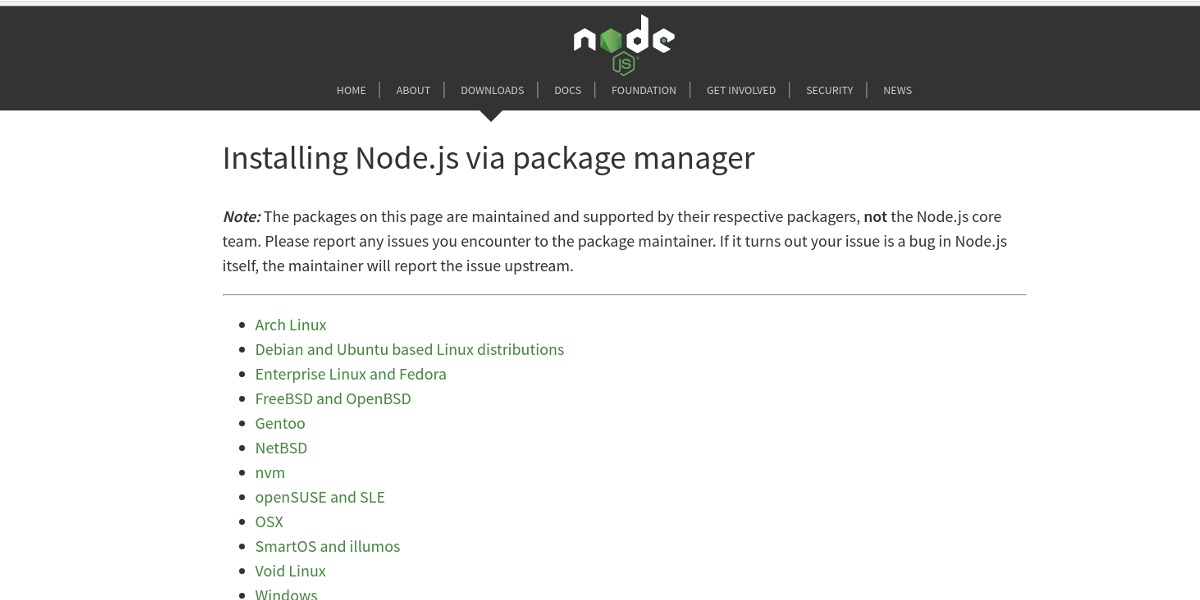
Andere nicht erwähnte Linux-Distributionen haben ebenfalls NodeJS. Um es zu installieren, gehen Sie am besten zu NodeJS-Website, und lesen Sie die für Ihr Linux-basiertes Betriebssystem spezifischen Anweisungen durch. Alternativ können Sie Ihren Paketmanager durchsuchen und NPM/NodeJS installieren.
Gussnow
Castnow ist auf Github, und der Quellcode ist frei verfügbar und kann von Hand kompiliert und installiert werden. Dies ist jedoch wirklich nicht erforderlich, da der Entwickler dieses Projekts es als NPM-Paket zur Verfügung stellt. Die Installation eines NPM-Tools ist ziemlich einfach.
sudo npm install castnow -g
Wenn die Installation des Castnow-Tools abgeschlossen ist, können Sie mit dem Casting beginnen.
Mit Castnow
Wenn Sie nur einen Chromecast haben, erkennt Castnow ihn automatisch und verwendet ihn als Standard. Da die meisten Leute normalerweise einen Chromecast haben, ist es nicht wirklich notwendig, ins Detail zu gehen, wie man eine Verbindung zu mehreren Geräten herstellt. Abgesehen davon haben einige Leute definitiv mehrere Chrome-Geräte. Wenn Sie das sind und mehr als einen haben, verwenden Sie diesen Befehl, um anzugeben, auf was in der Befehlszeile gecastet werden soll: castnow –device „name of Chromecast“.
Video streamen
Videos können mit Castnow von jeder entfernten oder lokalen URL auf den Chromecast gestreamt werden. Finden Sie dazu zunächst heraus, ob Ihr Video den richtigen Codec verwendet, da die Streaming-Software mit bestimmten Videocodes ein Problem hat. Aus diesem Grund ist es am besten, MP4-Videodateien mit diesem Tool zu verwenden.

Remote-Video streamen mit:
castnow https://website-with-mp4file.com/videofile.mp4
Lokales Video abspielen
Das Abspielen eines lokalen Videos erfolgt am besten von Ihrem Linux-PC aus. Versuchen Sie, MP4-Dateien nicht über das Netzwerk mit Remote-Verzeichnissen zu streamen, da dies nicht so gut funktioniert. Die Wiedergabe erfolgt am besten mit MP4-Dateien, da Chromecast dieses Format am besten unterstützt. Castnow unterstützt jedoch die Live-Konvertierung mit FFMPEG.
castnow /path/to/video.mp4
Oder konvertieren Sie das Video während der Wiedergabe in MP4:
castnow /path/to/video.avi --tomp4
Spiel Musik
Sie können Musik mit Castnow genauso abspielen wie eine Videodatei. Es funktioniert genauso wie Video.

castnow /path/to/song.mp3
oder Musikdatei streamen mit:
castnow https://songwebsite.com/song.mp3
Andere Optionen
Es gibt viele andere Dinge, die Castnow tun kann, um mit Ihrem Chromecast zu interagieren, außer nur hier und da ein Video oder einen Song abzuspielen. Alle Optionen sind verschiedene Schalter, die verwendet werden können. Möchten Sie beispielsweise Untertitel mit Ihrem lokalen Video? Verwenden Sie den Schalter –subtitles. Möchten Sie das aktuelle Video wiederholen oder die Warteschlange mischen? Verwenden Sie –loop bzw. –shuffle.
Es genügt zu sagen, dass es viele verschiedene Optionen gibt, die fortgeschrittene Benutzer nutzen können, um Castnow und ihren Chromecast optimal zu nutzen. Abgesehen davon: Wenn Sie nur lokale und entfernte Mediendateien abspielen möchten, sind die obigen Anweisungen alles, was Sie brauchen.
Sie können auf die vollständige Befehlsliste von Castnow zugreifen, indem Sie zu einem Terminalfenster gehen und castnow –help eingeben. Speichern Sie alternativ die gesamte Hilfedatei in einer Textdatei, auf die Sie jederzeit zugreifen können mit:
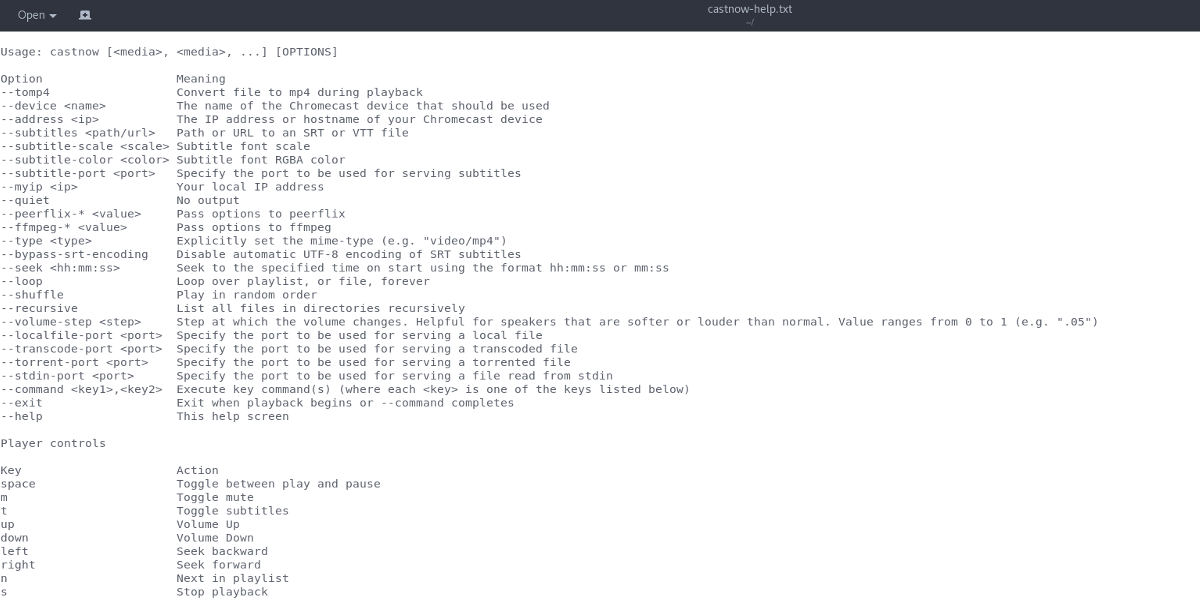
castnow --help >> ~/castnow-help.txt
Dadurch wird castnow-help.txt in /home/username/ abgelegt.
Fazit
Im Browser ist Chromecast von Google ein mächtiges Werkzeug. Damit können Benutzer alles von ihren Lieblingswebseiten bis hin zu Musik, Filmen und allem dazwischen übertragen. Leider ist Google ein Internetunternehmen. Infolgedessen haben sie kein Interesse daran, Benutzern das Abspielen lokaler Inhalte zu ermöglichen. Dies spielt jedoch keine Rolle, da Linux-Benutzer ein kreativer Haufen sind.
Mit Hilfe von Castnow können Nutzer Googles Wunsch nach einem Cloud- und „Paid-Content“-Nur-Medienkonsumerlebnis umgehen. Stattdessen können sie den Chromecast gut nutzen und das Potenzial ausschöpfen, von dem wir alle wissen, dass er verborgen ist.